先に、何かを作るときに決まってそろえる機器、構成を紹介します。愛用しているマイコンはMicrochip社のPIC16F1947で、他にPIC12F1840、PIC16F1827、PIC18F26K22、PIC18F46K22などもよく使います。
構成する機器は右の写真のとおりです。
使用機器
マイコンボード(ZT-PIC16F194701)、有機ELキャラクタディスプレイモジュール(SO2002AWYB-UC-WB-U)、USB-USART変換基板(ZT-FTDI03)、PICKIT2
PICKIT2は通常16F1947では使用できません。個人的な理由(PICKIT2がもったいない)でデバイスファイルを書き換えて使い続けているだけです。共感される方はPICkit 2 v2.61.00 Setup A(更新用デバイスファイル付き)をダウンロードし、インストールした後に実行ファイルがある場所のデバイスファイルを同梱していたファイルに置き換えてください。
いつもこの構成から開発が始まります。ソースを書きながら気になる変数をLCDに表示させ、時にはシリアルで変数を書き換えてみたりしながら作りこみしています。
ついでにPICKIT3用ユーティリティはここからダウンロードしてください。Windows10の場合はなぜか終了時にエラーが出ますが使用には問題ないようです。ソース付はこちら。
マイコンに書き込むソースを作り、書き込むファイルに変換するツールをコンパイラと言います。コンパイラには有料の物も無料の物もあり、言語はC言語が主です。そこで代表的なコンパイラを二つ紹介します。
パソコンのソフトを開発したことがある方はVisualStudioを触ったことがあると思いますが、ソースを書いてビルドすればEXEファイルができると言う流れですが、マイコンソフトの場合はMPLABというVisualStudioのようなツールにコンパイラを登録しておき、ソースを書いてビルドすればHEXファイルが出来るのでそれをマイコンに書き込むという流れになります。人によってソースは別のテキストエディタで編集している人も多いと思います。
Microchip XC8コンパイラ PIC10/12/16/18
googleなどで検索するとインストール方法などはたくさん出てきますので、ここでは割愛させていただきます。
PICマイコンのメーカーが出しているコンパイラでFreeでもフル機能が使えます。ただし、最適化レベルが違うだけで作ったファイルが大きくて書込みできないといった場合に購入を検討されてはどうかと思います。値段はスタンダードで495ドルしますので悩むところです。
使い勝手を考えるとメーカーが推奨しているのでバグなども無く信用できるだろうと考えますが、個人的には日本語での解説が少なく、使いこなすには英語が必須であると思います。
XC8コンパイラでいつも使っているテンプレートをリメイクしてみました。が、USARTを二つ使う場合のソースが分からず断念いたしました。興味のある方は試してみてください。また、二つシリアルが使えたソースを提供していただければここに掲載したいと思います。
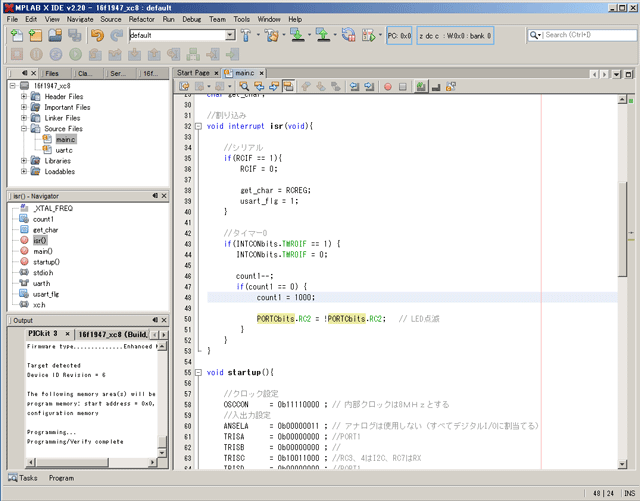
さらに気になる点を追記しますが・・・、起動がめちゃくちゃ重いです。自分の環境だけでしょうか???
インストール時に使用した開発環境とプロジェクトファイル MPLAB_X_and_XC8、プロジェクトファイル
古いほうの開発環境が欲しい方はコチラ MPLAB_IDE_8_92.zip
CCS Cコンパイラ オススメ
こちらもインストール方法は割愛いたします。使用するPICマイコンによって種類があり、14ビットマイコンなのか、16ビットマイコンなのか、でパッケージが変わってきます。ちなみにVisualStudioのような開発環境(IDE)もありますが、今でもそうなのか不明ですが、以前使ったときにはソース上で日本語が使えなかったのでオススメできません。コンパイラ単品でいいと思います。バージョンが3ぐらいの頃はバグが多いとの記事も見ましたが、4以降を使っている上で致命的なバグなどは見当たりません。時々変だな?と思ったら違う書き方に変えて対処しています。
ちなみに、ネット上でライブラリなどを探すと後閑哲也さんの書かれた本やソースが出てくると思います。Microchip社内でも有名人らしく、もちろん日本語で分かりやすく紹介されているのでとても参考になります。
PCH PIC18F、PIC16Fに対応
PCM PIC16Fに対応
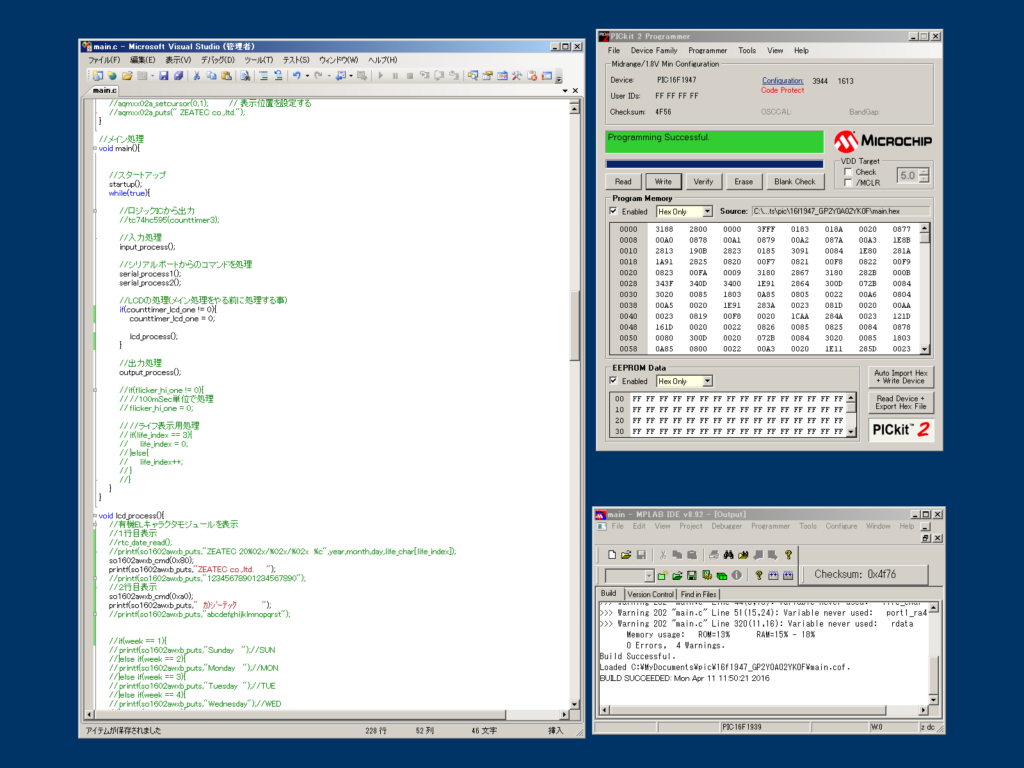
いつもソースの開発は右の画面キャプチャのような画面構成で行っています。MPLAB(Ver.8.92)は使用していますが、ビルドのボタンを押してエラーが無かったかを確認するだけす。エディタは使い慣れたVisualStudioを使用しています。
開発はじめに使っているテンプレート
MPLABまたはWindowsのバージョンによって保存しているフォルダ名に全角文字が含まれていると正しく起動できない事があるようです。ご注意ください。
©ZEATEC co.,ltd.